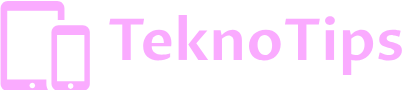Dapatkah saya menggunakan hub USB-C untuk menghubungkan Ethernet ke laptop saya?
Seiring berkembangnya teknologi dan meningkatnya kebutuhan akan konektivitas yang lebih efisien, berbagai alat telah diciptakan untuk mempermudah hubungan antara perangkat elektonik. Salah satu inovasi tersebut adalah hub USB-C. Bagi banyak pengguna laptop modern, memiliki akses Ethernet yang andal adalah suatu keharusan. Namun, dengan makin banyaknya laptop yang hanya dilengkapi dengan port USB-C, muncul pertanyaan: “Dapatkah saya menggunakan hub USB-C untuk menghubungkan Ethernet ke laptop saya?”
Apakah Hub USB-C Itu?
Hub USB-C adalah perangkat multifungsi yang dirancang untuk memperluas fungsi port USB-C pada laptop atau perangkat lain. Dengan menggunakan hub ini, pengguna dapat menghubungkan berbagai periferal seperti mouse, keyboard, monitor, dan tentu saja, koneksi Ethernet.
Mengapa Menggunakan Koneksi Ethernet?
Meskipun jaringan Wi-Fi menjadi semakin cepat dan andal, ada beberapa alasan mengapa koneksi Ethernet tetap menjadi pilihan bagi banyak orang.
- Kecepatan Lebih Tinggi: Koneksi Ethernet cenderung lebih cepat dibandingkan Wi-Fi. Ini sangat bermanfaat terutama bagi mereka yang membutuhkan kecepatan internet tinggi untuk streaming, gaming, atau pekerjaan profesional.
- Lebih Stabil: Ethernet menawarkan koneksi yang lebih stabil dan minim gangguan. Hal ini menjamin koneksi yang lebih andal untuk pekerjaan atau penggunaan sehari-hari.
- Keamanan: Koneksi kabel lebih sulit untuk disadap atau diinterupsi dibandingkan dengan koneksi nirkabel, membuatnya lebih aman untuk transfer data sensitif.
Cara Kerja Hub USB-C dengan Ethernet
Untuk menggunakan hub USB-C agar dapat menghubungkan Ethernet ke laptop Anda, Anda perlu memastikan beberapa hal:
- Kompatibilitas Hub: Tidak semua hub USB-C mendukung koneksi Ethernet, jadi pastikan untuk memeriksa spesifikasi produk sebelum membeli.
- Driver dan Firmware: Beberapa hub mungkin memerlukan instalasi driver atau pembaruan firmware agar dapat berfungsi dengan baik.
- Pengaturan Jaringan: Setelah menghubungkan hub USB-C dan kabel Ethernet, periksa pengaturan jaringan di laptop Anda untuk memastikan koneksi terdeteksi dan terkonfigurasi dengan benar.
Secara umum, berikut adalah langkah-langkah yang dapat Anda ikuti untuk menghubungkan Ethernet ke laptop menggunakan hub USB-C:
- Hubungkan hub USB-C ke port USB-C pada laptop Anda.
- Pasang satu ujung kabel Ethernet ke port Ethernet pada hub USB-C.
- Pasang ujung lain dari kabel Ethernet ke router atau modem Anda.
- Pastikan bahwa lampu indikator pada hub menyala, menandakan sambungan yang berhasil.
- Periksa pengaturan jaringan di laptop Anda untuk memastikan koneksi Ethernet terdeteksi.
Manfaat Menggunakan Hub USB-C untuk Ethernet
Ada beberapa manfaat utama dari menggunakan hub USB-C untuk menghubungkan Ethernet ke laptop Anda:
- Efisiensi: Hub USB-C memungkinkan Anda menikmati perangkat multi-port dalam satu alat sederhana, yang memudahkan manajemen perangkat.
- Portabilitas: Jika dibandingkan dengan membeli adaptor Ethernet terpisah, hub USB-C lebih praktis dan mudah dibawa ke mana saja.
- Versatilitas: Selain mendukung koneksi Ethernet, hub USB-C juga menyediakan berbagai port lain seperti HDMI, USB-A, dan slot kartu SD, menjadikannya solusi lengkap dalam satu perangkat.
Hub USB-C yang Direkomendasikan untuk Koneksi Ethernet
Berikut adalah beberapa merek dan model hub USB-C yang direkomendasikan untuk koneksi Ethernet:
| Merek | Model | Port Ethernet | Fitur Tambahan |
|---|---|---|---|
| Anker | PowerExpand+ 7-in-1 | Ya | HDMI, USB-A, SD Card |
| Belkin | USB-C Multimedia Hub | Ya | HDMI, USB-A, SD Card |
| HyperDrive | Duo 7-in-2 | Ya | DUAL USB-C, HDMI, USB-A |
Kesimpulan
Jawaban untuk pertanyaan “Dapatkah saya menggunakan hub USB-C untuk menghubungkan Ethernet ke laptop saya?” adalah ya, Anda dapat. Dengan memastikan bahwa hub USB-C Anda mendukung koneksi Ethernet, memasangnya dengan benar, dan memastikan pengaturan jaringan Anda sudah sesuai, Anda bisa menikmati koneksi internet yang lebih cepat, stabil, dan aman melalui kabel Ethernet. Tidak hanya itu, hub USB-C juga menawarkan fleksibilitas dengan berbagai port tambahan yang dapat memperkaya pengalaman pengguna Anda.